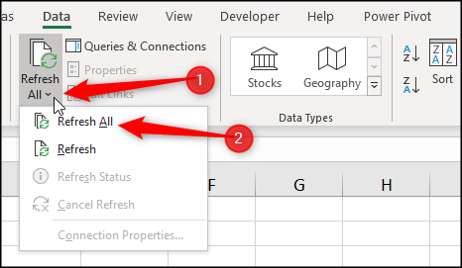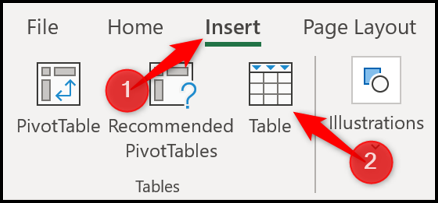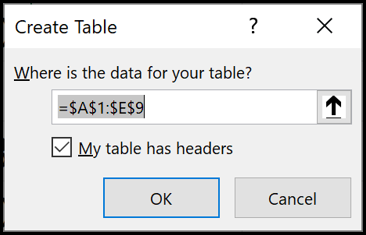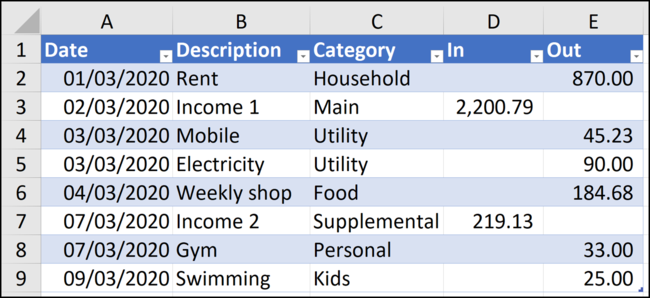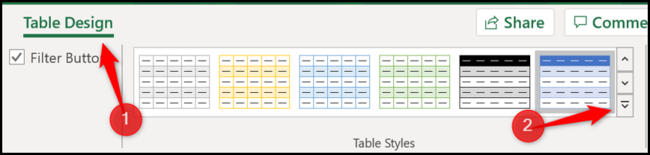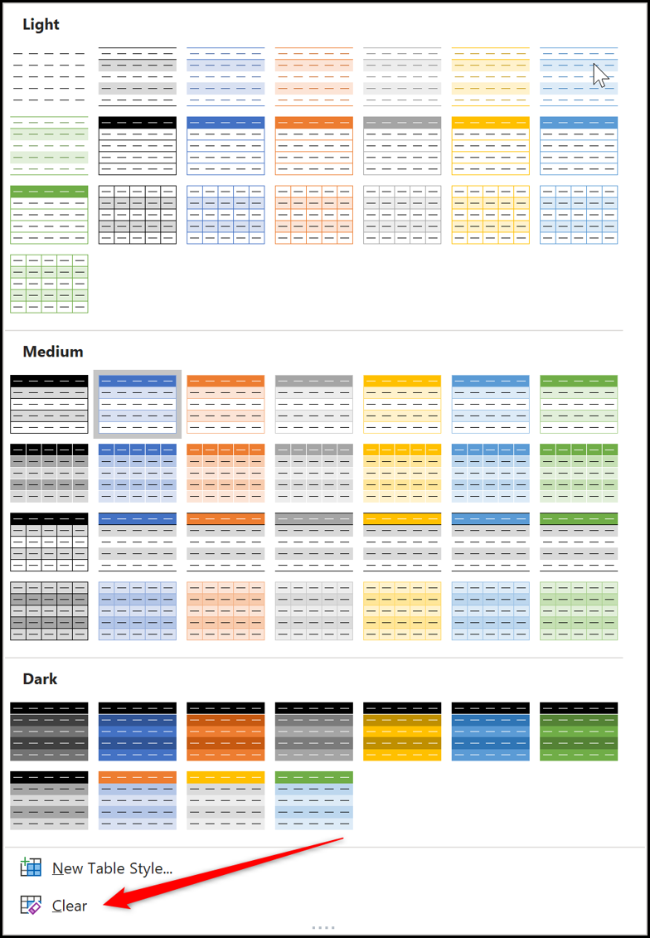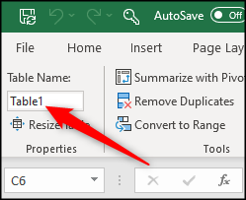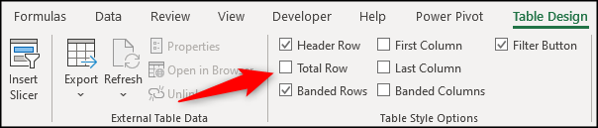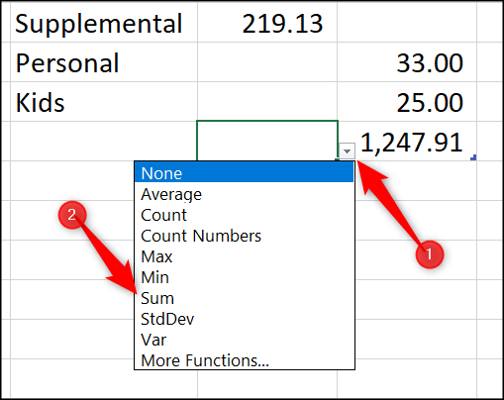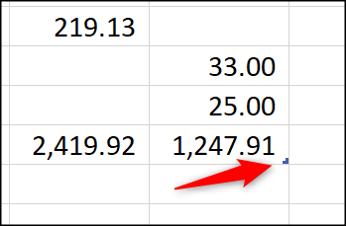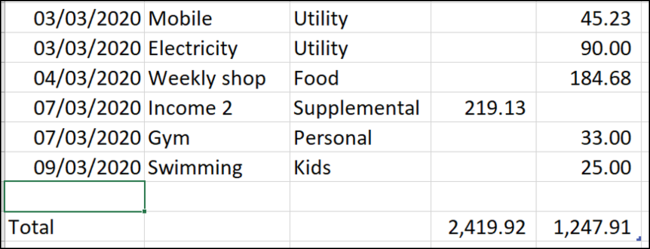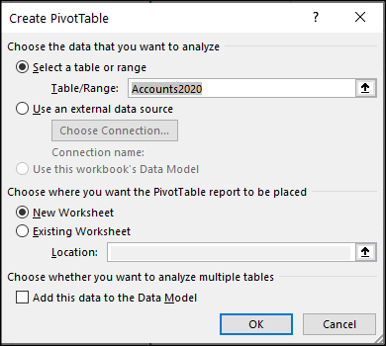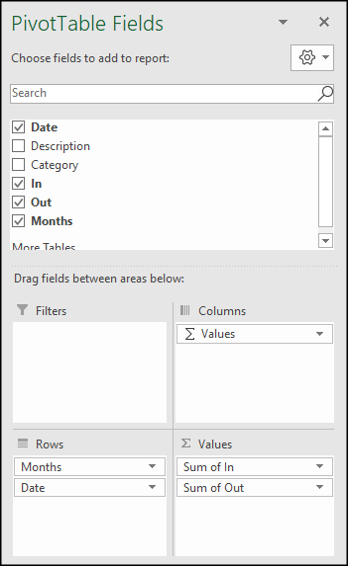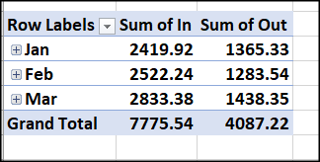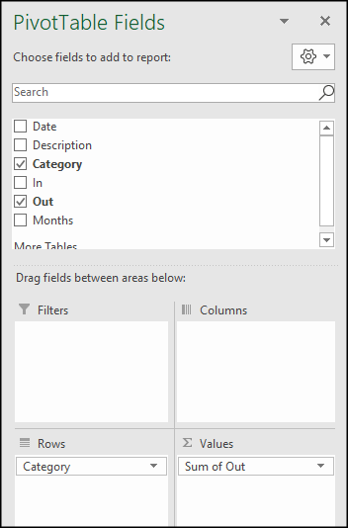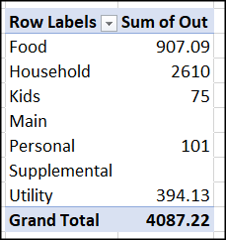Kako ustvariti preglednice odhodkov in dohodkov v Microsoft Excelu
Ustvarjanje preglednice stroškov in prihodkov vam lahko pomaga pri upravljanju osebnih financ. To je lahko preprosta preglednica, ki omogoča vpogled v vaše račune in spremlja vaše glavne stroške. Tukaj je opisano, kako to storiti v Microsoft Excelu.
Ustvarite preprost seznam
V tem primeru želimo samo shraniti nekaj osnovnih informacij o vsakem računu in dohodku. Ni treba, da je preveč podrobno. Spodaj je primer preprostega seznama z nekaj vzorčnimi podatki.
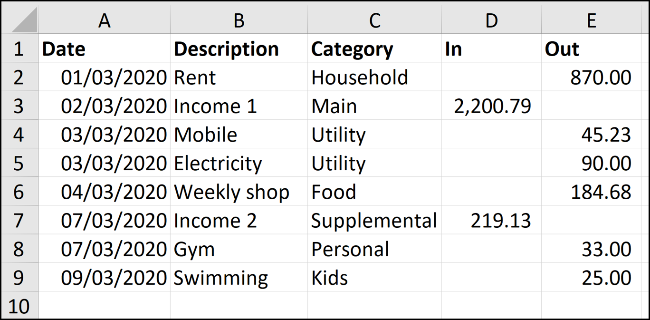
Vnesite glave stolpcev za informacije, ki jih želite shraniti o vsakem računu in obrazcu dohodka, skupaj z več vrsticami podatkov, kot je prikazano zgoraj. Pomislite, kako želite slediti tem podatkom in kako se lahko sklicujete nanje.
Ti vzorčni podatki so vodnik. Podatke vnesite na način, ki vam bo koristil.
Seznam oblikujte kot tabelo
Oblikovanje obsega kot tabele bo olajšalo izvajanje izračunov in nadzor oblike.
Kliknite kjer koli na seznamu podatkov, nato izberite Vstavi > Tabela.
Na seznamu označite obseg podatkov, ki jih želite uporabiti. Prepričajte se, da je obseg pravilen v oknu Ustvari tabelo in da je potrjeno polje Moja tabela ima glave. Kliknite gumb V redu, da ustvarite svojo tabelo.
Seznam je zdaj oblikovan kot tabela. Uporabljen bo tudi privzeti slog postavitve v modri barvi.
Ko je na seznam dodanih več vrstic, se tabela samodejno razširi in oblikovanje bo uporabljeno za nove vrstice.
Če želite spremeniti slog oblike tabele, izberite svojo tabelo, kliknite gumb Načrt tabele in nato gumb Več v kotu galerije Slogi tabele.
To bo razširilo galerijo s seznamom stilov, med katerimi lahko izbirate.
Ustvarite lahko tudi svoj vzorec ali izbrišete obstoječega s klikom na gumb Počisti.
ime tabele
Tabeli bomo dali ime za lažje sklicevanje v formulah in drugih Excelovih funkcijah.
Če želite to narediti, kliknite tabelo in nato izberite gumb Načrt tabele. Od tam v polje Ime tabele vnesite smiselno ime, kot je »Accounts2020«.
Dodajte vsote prihodkov in odhodkov
Oblikovanje vaših podatkov v obliki tabele olajša dodajanje skupnih vrstic za vaše prihodke in odhodke.
Kliknite tabelo, izberite Načrt tabele in nato potrdite polje Skupna vrstica.
Skupna vrstica se doda na dno tabele. Privzeto se izračun izvede v zadnjem stolpcu.
V moji tabeli je zadnji stolpec stolpec stroškov, zato se te vrednosti seštejejo.
Kliknite celico, ki jo želite uporabiti za izračun vsote v stolpcu dohodka, izberite puščico menija in nato izberite Izračunaj vsoto.
Zdaj so vsote za prihodke in odhodke.
Ko želite dodati nov prihodek ali odhodek, kliknite in povlecite modri ročaj za določanje velikosti v spodnjem desnem kotu tabele.
Povlecite ga na dno števila vrstic, ki jih želite dodati.
Vnesite nove podatke v prazne vrstice nad vrstico Skupaj. Vsote bodo samodejno posodobljene.
Povzemite prihodke in odhodke po mesecih
Pomembno je, da ohranite vsoto denarja, ki prihaja na vaš račun, in znesek, ki ga porabite. Vendar pa je bolj koristno videti te vsote, razvrščene po mesecih, in videti, koliko porabite za različne kategorije stroškov ali za različne vrste stroškov.
Če želite poiskati te odgovore, lahko ustvarite vrtilno tabelo.
Kliknite tabelo, izberite zavihek Načrt tabele, nato izberite Povzemi z vrtilno tabelo.
Okno Ustvari vrtilno tabelo bo prikazalo tabelo kot podatke, ki jih je treba uporabiti, in postavilo vrtilno tabelo na nov delovni list. Kliknite gumb V redu.
Na levi se prikaže vrtilna tabela, na desni pa seznam polj.
To je hitra predstavitev za enostavno povzetek stroškov in prihodkov z vrtilno tabelo.
Če si želite ogledati podatke o stroških in prihodkih po mesecih, povlecite stolpec Datum v območje Vrstice in stolpec Vhod in Izhod v območje Vrednosti.
Zavedajte se, da so stolpci lahko poimenovani drugače.
Datumsko polje je samodejno razvrščeno v mesece. Polji "in" in "out" sta povzeti.
V drugi vrtilni tabeli si lahko ogledate povzetek svojih stroškov po kategorijah.
Kliknite in povlecite polje Kategorija na Vrstice in polje Izhod na Vrednosti.
Ustvarjena je naslednja vrtilna tabela, ki povzema stroške po kategorijah.
Posodobite vrtilne tabele prihodkov in odhodkov
Ko v tabelo Prihodki in odhodki dodajate nove vrstice, izberite zavihek Podatki, kliknite puščico Posodobi vse in nato izberite Posodobi vse, da posodobite obe vrtilni tabeli.